360浏览器如何拦截页面广告?360浏览器拦截页面广告的方法
[来源:未知 作者:永春小孩 发表时间:2022-10-26 17:37 阅读次数:]|
360浏览器如何拦截页面广告?正常我们在使用浏览器的时候,都会有一些广告弹出,每次看到这些广告都超级烦,我们要怎么拦截页面广告呢,下面就给大家分享具体步骤。 1、首先我们打开360浏览器找到扩展按钮。  2.点击扩展中心 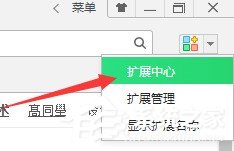 3、进入扩展应用市场,找到广告拦截的扩展 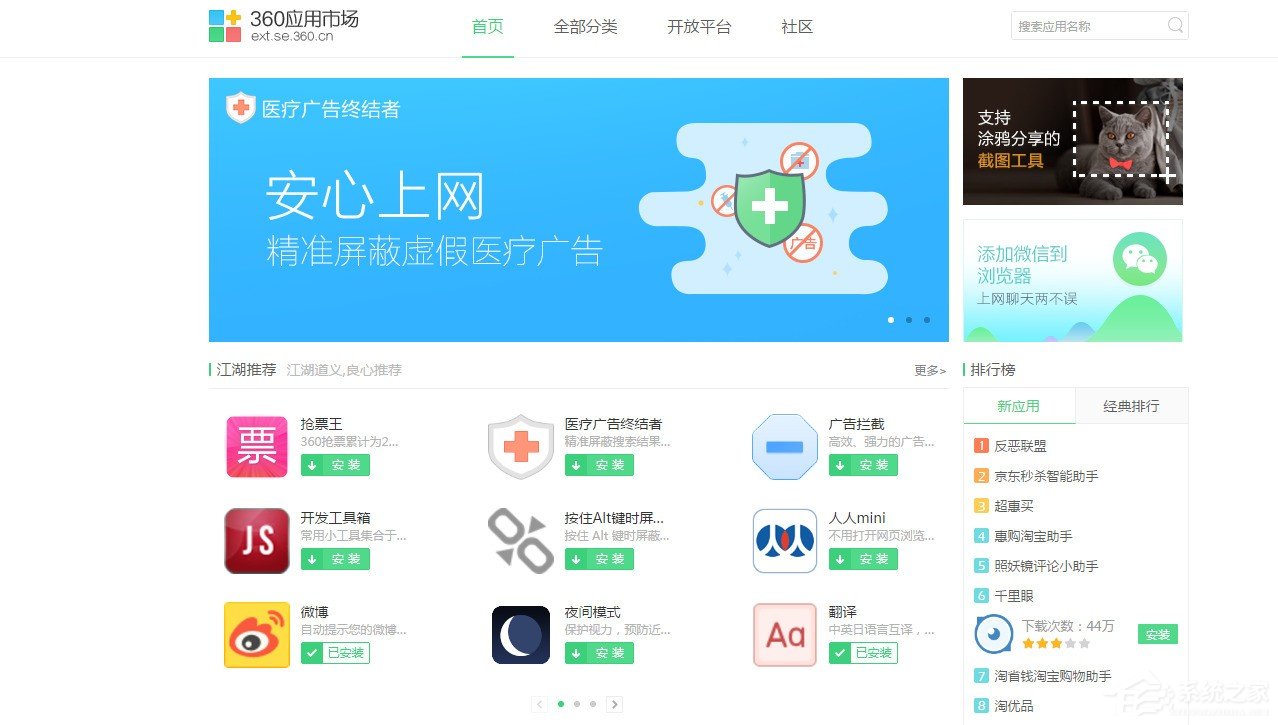 4、点击“添加到浏览器”即可 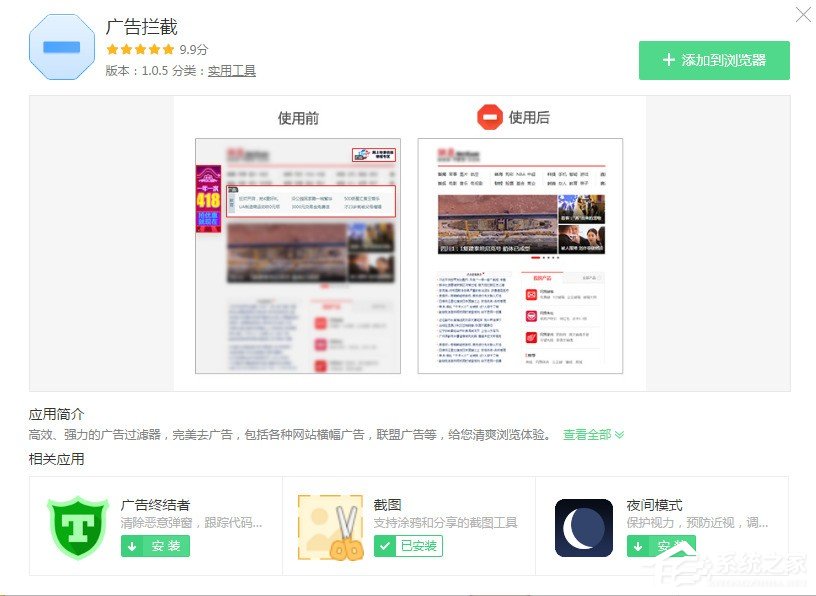 以上就是我为大家分享的全部内容了,更多软件教程可以关注酷987下载。 |
Tags:
责任编辑:永春小孩相关文章列表
- 发表评论
-
- 最新评论 进入详细评论页>>
































